win7系统是目前当之无愧的用户使用量最大的windows操作系统,经常有用户来问我windows7系统要怎么才能更改桌面图标的大小,为了方法大家顺利的进行图标大小的更改,下面就来看看具体操作方法。
不少使用win7系统的用户有时候会发现电脑上的桌面图标突然变大或者变小了,那么有没有什么办法能够更改图标大小呢?更改图标大小的方法当然是有的,下面就看看具体操作。
win7更改图标大小怎么操作
1.首先进入win7系统桌面,鼠标右键桌面空白处,点击查看,进入下一步。
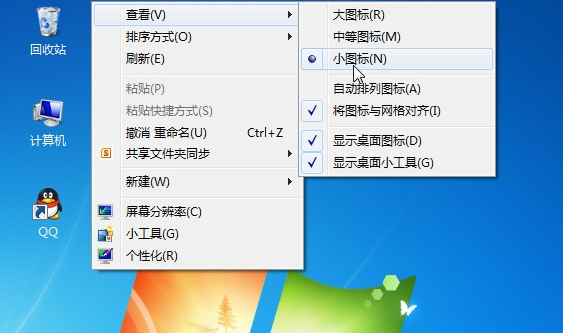
win7电脑图解-1
2.接着选择您需要的桌面图标大小即可,小编这里选择的是大图标。
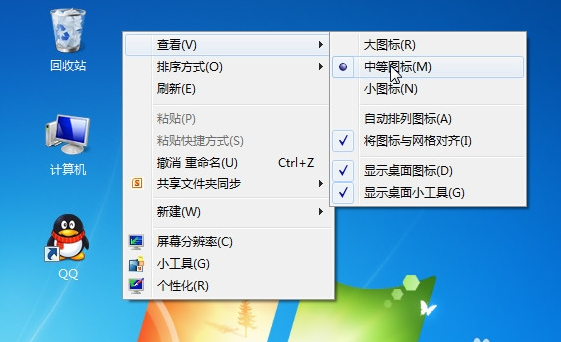
win7电脑图解-2

win7系统是目前当之无愧的用户使用量最大的windows操作系统,经常有用户来问我windows7系统要怎么才能更改桌面图标的大小,为了方法大家顺利的进行图标大小的更改,下面就来看看具体操作方法。
不少使用win7系统的用户有时候会发现电脑上的桌面图标突然变大或者变小了,那么有没有什么办法能够更改图标大小呢?更改图标大小的方法当然是有的,下面就看看具体操作。
win7更改图标大小怎么操作
1.首先进入win7系统桌面,鼠标右键桌面空白处,点击查看,进入下一步。
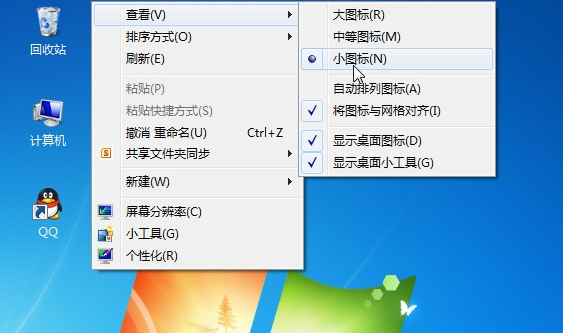
win7电脑图解-1
2.接着选择您需要的桌面图标大小即可,小编这里选择的是大图标。
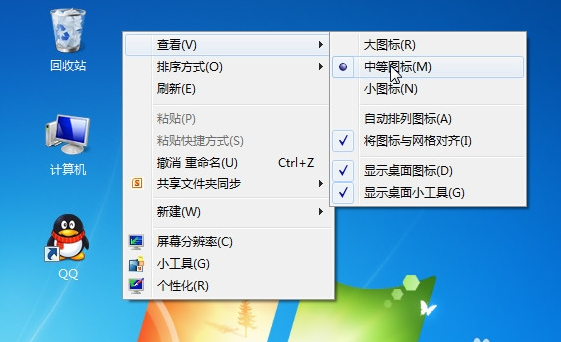
win7电脑图解-2




